
Inhaltsverzeichnis:
- Autor John Day [email protected].
- Public 2024-01-30 07:16.
- Zuletzt bearbeitet 2025-01-23 12:52.

Dieses Projekt verwendet Arduino, um einen RGB-LED-Streifen mit Ihrem Telefon über Bluetooth zu steuern. Sie können die Farbe ändern, Lichter mit Musik synchronisieren oder automatisch an die Umgebungsbeleuchtung anpassen.
Schritt 1: Komponenten
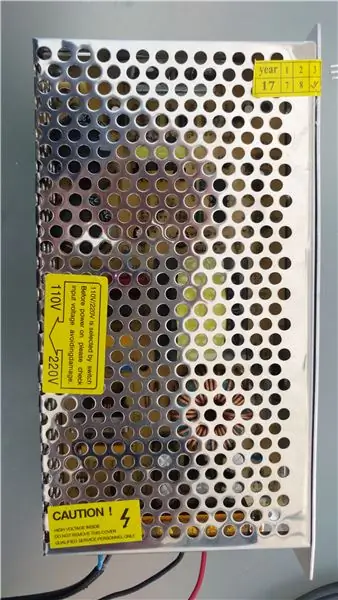


Für dieses Projekt benötigen Sie die folgenden Komponenten:
LED-Streifen natürlich, ich habe 10 Meter RGB-Streifen mit hoher Dichte von aliexpress für ca. 1 € / m bestellt: https://it.aliexpress.com/item/10000000224362.html…, der Kleber ist ziemlich schlecht, aber ansonsten sie sind für den preis super. Wenn Sie sich für den Kauf entscheiden, müssen Sie sich für die "dummen" RGB-Streifen entscheiden, keine adressierbaren und kein RGBW. Notieren Sie sich auch die Leistung pro Meter Ihres Streifens und multiplizieren Sie sie mit den Metern, die Sie benötigen, um eine grobe Leistungsschätzung zu erhalten. 5050 LED-Streifen haben etwa 7 W/m für den Typ mit niedriger Dichte von 30 LED/m und 14 W/m für den Typ mit hoher Dichte von 60 LED/m
12/24V Schaltnetzteil, abhängig von Ihrer Streifenspannung. Sie können ein ATX-Netzteil verwenden, aber achten Sie auf jeden Fall darauf, ein Netzteil mit einer geeigneten Nennleistung zu wählen. Ich empfehle den Kauf eines Netzteils, das mindestens 30% mehr Leistung hat, als Sie für die LEDs tatsächlich benötigen, insbesondere wenn Sie ein billiges wie dieses kaufen: https://it.aliexpress.com/item/32304688758.html?sp …. Meine Strips waren 14W/m, ich brauchte 7,5m, also brauchte ich ungefähr 105W, ich habe mir sicherheitshalber ein 180W Nennnetzteil gekauft. Ich empfehle nicht, dies zu kaufen, wenn Sie neu in der Elektronik sind, da es Hochspannungsanschlüsse freigelegt hat, tun Sie dies auf eigene Gefahr
Arduino, ich habe ein PRO-Mikro verwendet, aber Sie können verwenden, was Sie wollen. Denken Sie daran, dass Sie möglicherweise einige Pins und den Namen des seriellen Ports in meinem Code ändern müssen, wenn Sie einen anderen Mikrocontroller verwenden möchten
3x N-Kanal-Mosfets, ich habe mich für IRF3205 entschieden, weil ich sie bereits zur Hand hatte. Wenn Sie bemerken, dass sie zum Überhitzen neigen, können Sie auch einige Kühlkörper hinzufügen, wie ich es getan habe
3x TC4420-Mosfet-Treiber. Je nach Strombedarf sind sie möglicherweise nicht erforderlich. Lesen Sie zur Erklärung weiter
HC-05 Bluetooth-Modul, beachten Sie, dass Sie ein 5V-Logikniveau wählen, oder Sie benötigen möglicherweise zusätzliche Schaltungen (ein Spannungsteiler sollte funktionieren), um die Spannung zu verringern, die aus dem TX des Arduino kommt
7805 Spannungsregler / 5-V-Abwärtswandler zur Stromversorgung von Arduino- und Bluetooth-Modulen
5x 0,1uF, 1x 100uF Kondensatoren, 4x 10kOhm Widerstände
(Optional)
- Elektrect-Mikrofonmodul Es besteht aus einem Mikrofon und einem Verstärker mit einstellbarer Verstärkung, der eine analoge Spannung aussendet, die vom Arduino gelesen werden kann. Sie können Ihre eigene Schaltung aufbauen oder sie gar nicht verwenden, wenn Sie nicht möchten, dass sich Ihre Lichter im Rhythmus der Musik einschalten.
- Fotowiderstand, Sie können auch eine einfache LED als Lichtsensor verwenden, aber Sie müssen den Code ändern, damit er funktioniert.
Schritt 2: Schema

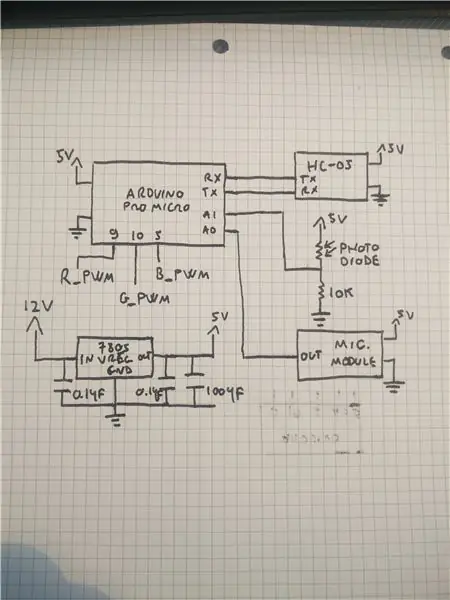
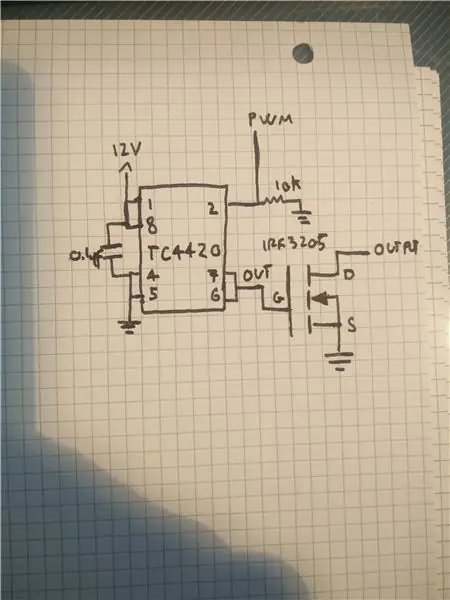
Machen Sie die Schaltung auf einem Steckbrett, um sie zu testen, replizieren Sie die Mosfet-Treiberschaltung (zweites Bild) dreimal, eine für jeden Kanal, verbinden Sie den 3 PWM-Ausgang des Arduino mit den PWM-Eingängen der Treiberschaltung. Wenn Sie keinen dedizierten Mosfet-Treiber-IC verwenden möchten, können Sie einen einfachen Push-Pull-Treiber mit zwei NPN-Transistoren bauen. Weitere Informationen finden Sie im Internet. Wenn Sie die Schaltung nur für wenige LEDs verwenden möchten, können Sie das Gate der Mosfets über einen 100-Ohm-Widerstand direkt mit den PWM-Ausgängen des Arduino verbinden und einen 10KOhm-Widerstand zwischen Source und Drain der Mosfets hinzufügen nicht empfohlen, da es die Mosfets nicht vollständig einschaltet und so viel Ineffizienz verursacht.
Die 3 RGB-Pads des LED-Streifens müssen an den Abfluss der 3 Mosfets und das andere Pad an +12V angeschlossen werden.
Schritt 3: Code
Dies ist der Code, den Sie auf das Arduino hochladen müssen. Im Grunde werden drei pulsweitenmodulierte 15-KHz-Signale (PWM) verwendet, um die drei Mosfets mit einem variablen Arbeitszyklus zu betreiben. In der Schleife prüft es auf eingehende Übertragungen vom bt-Modul und wenn es etwas empfängt, aktualisiert es die Farbe und den Modus. Außerdem speichert es alles im internen EEPROM, damit es sich beim Neustart an die Einstellungen erinnert. Derzeit sind 3 Modi implementiert:
Farbmodus: Zeigen Sie einfach eine feste Farbe an
Musikmodus: Schalten Sie alle Ausgänge für einen kurzen Moment aus, wenn eine Tonschwelle erreicht wird, und erzeugen Sie im Grunde einen Stroboskop-Lichteffekt synchron zu Ihrer Musik. Wenn es nicht wie gewünscht funktioniert, müssen Sie die Mikrofonempfindlichkeit mit dem Poti am Modul, den Schwellenwert im Code mit der Bezeichnung "thd" oder den Abstand zwischen Mikrofon und Schallquelle anpassen
Ambient-Modus: Er misst die Lichtmenge im Raum über den Fotowiderstand und blendet die Helligkeit Ihrer gewählten Farbe entsprechend aus. In der mobilen App oder im Code können Sie die HIGH- und LOW-Schwellen einstellen, die bestimmen, bei welchem Wert (0-1023) die Lichter vollständig ein- oder ausgeschaltet werden. Wenn Sie in diesem Modus etwas Flimmern bemerken, sollten Sie den Lichtsensor von den LED-Streifen selbst entfernen, um Interferenzen zu vermeiden
Fühlen Sie sich frei, den Code zu ändern und weitere Modi hinzuzufügen, wenn Sie meine Hilfe beim Verständnis des Codes benötigen, senden Sie meine E-Mail oben an die Datei.
Schritt 4: Android-App
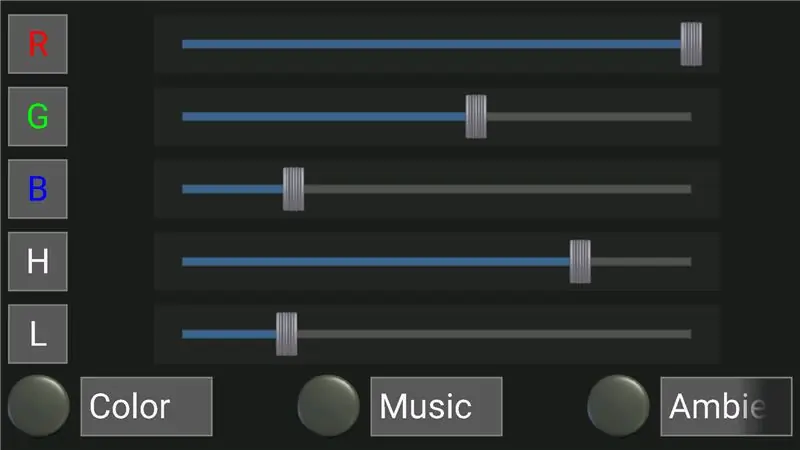
Sie müssen diese App herunterladen:
und laden Sie auch die.kwl-Datei herunter und importieren Sie sie.
Wenn Sie Ihre eigene App erstellen möchten, die mit meinem Code funktioniert, benötigen Sie die folgenden Dinge:
Schieberegler für ROTEN Wert, der sendet:" r+Wert zwischen 0 und 1023+x" (es: "r130x")
Schieberegler für GRÜNEN Wert, der sendet: "g+Wert zwischen 0 und 1023+x"
Schieberegler für BLAUEN Wert, der sendet: "b+Wert zwischen 0 und 1023+x"
Schieberegler für Oberer Schwellenwert, der sendet: "h+Wert zwischen 0 und 1023+x"
Schieberegler für Niedriger Schwellenwert, der sendet: "l+Wert zwischen 0 und 1023+x"
Drucktaste, die "m" für den Musikmodus sendet
Drucktaste, die "a" für den Ambient-Modus sendet
Drucktaste, die "c" für den Farbmodus sendet
Schritt 5: Perf-Board-Schaltung

Wenn Sie den vollen Arbeitskreis auf einem Steckbrett haben, können Sie ihn auf ein Stück Perfboard verschieben, dicke Spuren für den Drain- und Source-Anschluss der Mosfets und Schraubklemmen verwenden, um LED-Streifen und Strom an den Stromkreis anzuschließen. Wenn Sie thermische Probleme haben, fügen Sie einige Kühlkörper hinzu, wenn Sie einen einzelnen Kühlkörper für alle drei Mosfets verwenden möchten, stellen Sie sicher, dass Sie diese mit Wärmeleitpads voneinander isolieren, oder Sie schließen die Ausgänge kurz, da der Abfluss der Mosfets intern mit dem verbunden ist Metallteil des Körpers.
Schritt 6: Sie sind fertig


Schließen Sie einige LED-Streifen und Netzteil an Ihren Stromkreis an und Sie sind fertig.
Das war's, an diesem Punkt sollten Sie eine funktionierende Sache haben.
Bitte lassen Sie mich wissen, wenn Sie Probleme oder Vorschläge im Kommentarbereich haben.
PS Im obigen Video wird die Effektivität der Synchronisierung mit Musik aufgrund der niedrigen Video-Framerate nicht so gut gezeigt wie im wirklichen Leben.
